在线配色器
搭出好色彩

安装了新版本的Photoshop,就要试试它的新功能,要不然我们装他干嘛呢?假如你安装了Photoshopcs5或更高的版本,你就Get到了Photoshop的一项

我们在处理图片或制作图形的时候,很多图形刚制作的时候边缘是光滑的,等稍微变形或者缩小的时候就出现了锯齿。因为PS是位图,不能像矢量图那样缩放自如。如果发现有锯齿,下

制作精准的选区,只对想要调整的区域进行调整,而不影响其他区域,是高质量和高效率完成后期调整的重要一步。通过这段时间的学习,把各地方搜罗来的方法结合自己的理解做了这个
觉得色彩太单一吗?那来做些改变,让色彩丰富起来。我们使用“动态颜色”选项来达到这个目的。如下左图,将“前景/背景抖动”设为100%。这个选项的作用是将颜色在前景色和背景色之间变换,默认的背景是白色,也可以自己挑选。如下右图。
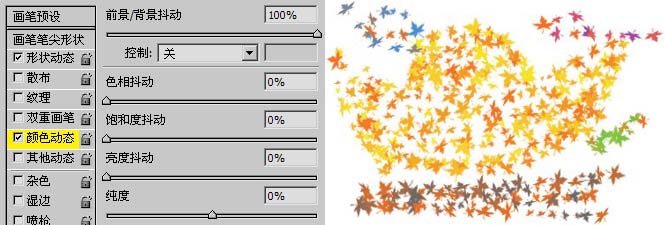
上图在绘制中更换了5种背景色:黄色、灰色、绿色、蓝色、紫色。加上前景色橙色,总共是6种颜色。但是仔细观察就会发现其实远不止6种颜色,这是为什么呢?
这是因为抖动的效果是在一段范围内的,而不只局限于两个极端。如同前面笔刷直径的大小抖动一样,并不是只有最大和最小两种直径,而是还有中间过渡的一系列直径大小。这里的抖动也是一样的道理,所挑选的前景色和背景色只是定义了抖动范围的两个端点,而中间一系列随之产生的过渡色彩都包含于抖动的范围中。如下图,头尾的两个色块就是前景色与背景色,中间是前景色与背景色之间的过渡带。
在前景/背景抖动中,也有控制选项,它的使用方法和我们前面接触过的类似,如果选择渐隐的话,就会在指定的步长中从前景色过渡到背景色,步长之后如果继续绘制,将保持为背景色。将前景/背景抖动关闭(设为0%)。来看一下下面的色相抖动、饱和度抖动、亮度抖动。其实色相、饱和度、亮度就相当于HSB色彩模型,相关的概念在课程#01中已经提到过,这里的抖动就是利用这种色彩模式来进行的。
![]()
现在把前面的我们绘制的心形图像调入Photoshop,如下左图。然后使用菜单【图像
调整 色相/饱和度】快捷键〖CTRL U〗,这样就启动了一种色彩调整的功能,如下右图。试着更改色相、饱和度和明度(即亮度),看看有哪些效果。具体使用方法将在以后的教程中介绍。
将会看到在更改色相时会把橙色变为红色、蓝色等。更改饱和度会使橙色偏灰或偏艳丽。更改明度(亮度)会导致偏黑或偏白。

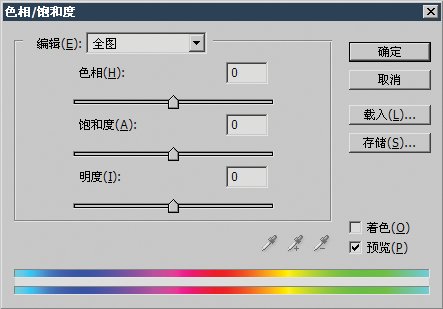
Copyright © 2016-2022 WWW.PSDEE.COM All Rights Reserved 版权归PSDEE教程网所有
本站所发布内容部分来自互联网,如有侵犯到您的权益烦请通知我们,我们会在3个工作日内删除相关内容
联系QQ:309062795 闽ICP备10004512号-4